
- 软件



/简体中文 /

/简体 /

/英文 /

/简体 /

/简体 /

/简体中文 /
奈末条码批量生成器是一款非常实用的条码批量生成软件,支持条码批量生成和条码批量打印,支持A4纸上拼接多个条码,操作简单,有需要的朋友快来下载,您可以免费下载哦。
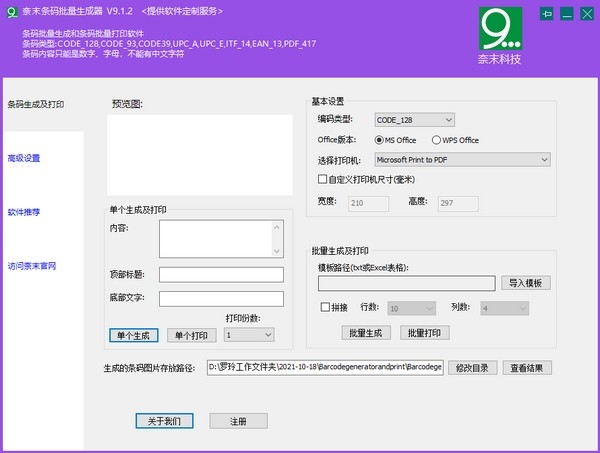
奈末条形码批量生成器是一款条形码批量生成和条形码批量打印的专业软件,支持Code128、Code93、Code39、UPC_A、UPC_E、ITF、EAN_13、EAN_8、PDF417等条码格式,支持导入Txt和Excel模板批量生成和打印。条码图片生成格式可选择PNG,JPG,BMP。本软件是绿色软件,免安装,解压即可打开软件。支持软件定制。
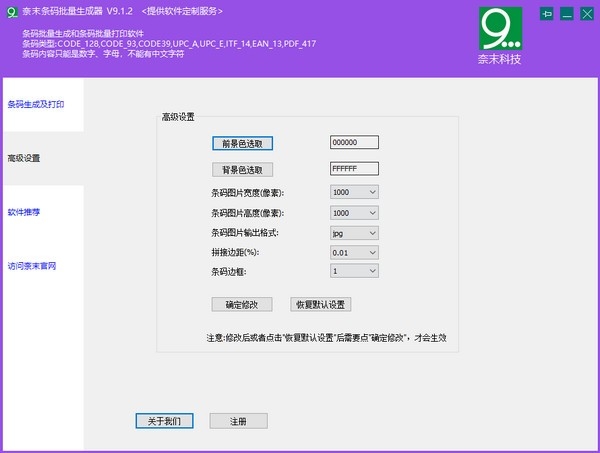
先下载“奈末条码批量生成器”,然后解压,解压后点击解压后文件夹中的EXE,打开软件。
特别注意:不同的条码类型,内容组成形式不同,具体请百度
A.条码单个生成
1.首先选择条码类型Code128、Code93、Code39、UPC_A、UPC_E、ITF、EAN_13、EAN_8、PDF417等条码格式
2.点击高级设置,可设置条码背景色,前景色,条码尺寸,输出图片格式等等
3.输入条码内容和条码标题、顶部标题”,条码内容只能是数字、字母、不能是中文字符,这个是生成的图片用手机APP扫描得到的内容
“顶部标题”,录入后,这段文字显示在生成的条码图片顶部
“顶部标题”,录入后,这段文字显示在生成的条码图片底部
4.点击单个生成,这是执行生成操作
5.待生成完成后,点击查看结果,可以查看生成的条码图片
B.条码单个打印
1.首先选择条码类型Code128、Code93、Code39、UPC_A、UPC_E、ITF、EAN_13、EAN_8、PDF417等条码格式
2.点击高级设置,可设置条码背景色,前景色,条码尺寸,输出图片格式等等
3.选中自定义打印尺寸:可以设置打印纸宽度和高度,是毫米为单位,根据你纸张实际尺寸如实填写,默认以打印机预设尺寸为纸张尺寸
4.选择打印机:到我们软件上的打印机列表中选择对应的打印机
5.录入内容,录入顶部标题,录入底部文字
6.选择打印份数
7.点击“单个打印”
C.条码批量生成
1.首先选择条码类型Code128、Code93、Code39、UPC_A、UPC_E、ITF、EAN_13、EAN_8、PDF417等条码格式
2.点击高级设置,可设置条码背景色,前景色,条码尺寸,输出图片格式等等
3.点击我们软件上“导入Excel或Txt”按钮,选择对应的模板
4.点选拼接,这个是一张图片上生成多个条码,默认不点选,生成的是一张图片一个条码
5.点击批量生成,执行批量生成操作
6.待批量生成完成,点击查看结果,可以查看生成的条码图片
D.条码批量打印
1.首先选择条码类型Code128、Code93、Code39、UPC_A、UPC_E、ITF、EAN_13、EAN_8、PDF417等条码格式
2.点击高级设置,可设置条码背景色,前景色,条码尺寸,输出图片格式等等
3.选中自定义打印尺寸:可以设置打印纸宽度和高度,是毫米为单位,根据你纸张实际尺寸如实填写,默认以打印机预设尺寸为纸张尺寸
4.选择打印机:到我们软件上的打印机列表中选择对应的打印机
5.点击我们软件上“导入Excel或Txt”按钮,选择对应的模板
6.点选拼接,这个是一张纸上打印多个条码,默认不点选,打印的是一张纸一个条码
7.点击批量打印,执行批量打印操作
其他操作:
1.修改目录”这个是修改生成后图片的存放位置
2.前景色选取和“背景色选取”这个是分别设置条码图片的颜色
3.选择按钮MS Excel和WPS这个是导入EXCEL模板用到的引擎,根据你电脑实际安装的软件选择
4.“宽度(像素)”,这个是生成条码图片的宽度
5.输出格式,条码生成的图片格式,有三种选择JPG,PNG,BMP
6.“关于我们”可以看到本工具介绍,以及联系我们的方式
7.承接各类定制软件服务
Excel模板文件说明:
1模板文件第一列(A列)是条码内容,也就是手机APP扫描得到的内容-必填项
2.模板文件第二列(B列)是条码生成的图片文件名-必填项
3.模板文件第三列(C列)条码生成的图片顶部文字
4.模板文件第四列(D列)条码生成的图片底部文字
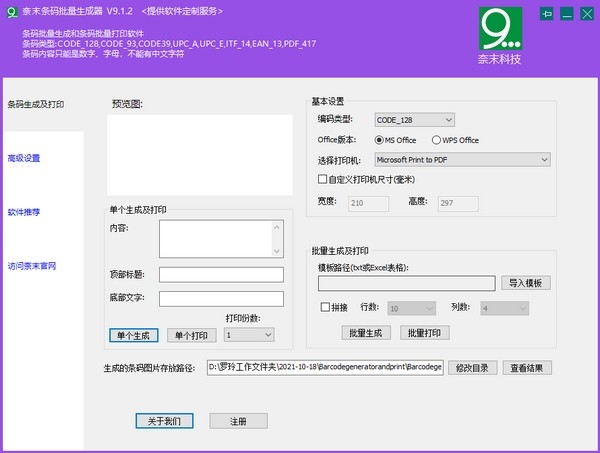
 16g101-1图集pdf官方完整版电子版
办公软件 / 31.00M
16g101-1图集pdf官方完整版电子版
办公软件 / 31.00M

 20s515钢筋混凝土及砖砌排水检查井pdf免费电子版
办公软件 / 12.00M
20s515钢筋混凝土及砖砌排水检查井pdf免费电子版
办公软件 / 12.00M

 Runway(AI机器人训练软件)v0.13.1
办公软件 / 75.00M
Runway(AI机器人训练软件)v0.13.1
办公软件 / 75.00M

 12j003室外工程图集免费版
办公软件 / 6.00M
12j003室外工程图集免费版
办公软件 / 6.00M

 九方智投旗舰版v3.15.0官方版
办公软件 / 96.94M
九方智投旗舰版v3.15.0官方版
办公软件 / 96.94M

 16g101-3图集pdf版电子版
办公软件 / 43.00M
16g101-3图集pdf版电子版
办公软件 / 43.00M

 Autodesk_Licensing-.exev9.2.2.2501
办公软件 / 158.00M
Autodesk_Licensing-.exev9.2.2.2501
办公软件 / 158.00M

 牛眼看书v2.0
办公软件 / 0.63M
牛眼看书v2.0
办公软件 / 0.63M

 通达信缠论量化版v1.3
办公软件 / 94.00M
通达信缠论量化版v1.3
办公软件 / 94.00M

 北京精雕软件v9.0官方版
办公软件 / 288.00M
北京精雕软件v9.0官方版
办公软件 / 288.00M
